필립스 스마트 TV가 연결되지 않습니다. Smart TV Philips - 유용한 기능 개요
스마트 TV는 일반 TV를 컴퓨터와 기능면에서 동등한 장치로 만드는 기술입니다. 이제 인터넷에 액세스하고, 영화를 보고, 음악을 듣고, 검색 엔진을 사용하고, 다른 많은 조작을 수행할 수 있습니다. 또한이 장치를 사용하면 고화질을 볼 수 있습니다. 유료 채널, 광고는 없지만 흥미로운 콘텐츠가 많이 있습니다.
그러나 장치가 기능을 유지하려면 Philips TV에 대한 업데이트가 정기적으로 필요합니다. 각각의 프로그램이 제 기능을 하고 있고, 많은 프로그램이 있기 때문에 정식 소프트웨어를 다운받는 것이 좋습니다. 물론 제대로 된 TV 운용을 위해서는 오랜 설정이 필요하며, 이는 경험이 없으면 쉽지 않다. 그러나 필립스 TV가 새 것이라도 소프트웨어는 이미 구식이어서 업데이트가 필요합니다.
SocialMart의 위젯업데이트 시작 방법
필립스 TV를 업데이트하기 전에 여러 절차를 수행해야 합니다. 그렇지 않으면 업데이트가 제대로 작동하지 않습니다. 우선 인터넷 연결의 신뢰성을 확인해야 합니다. 일반적으로 가장 편리한 방법은 Wi-Fi 라우터를 사용하여 무선으로 신호를 전송하는 것입니다.
그러나 종종 연결 문제가 있습니다. 빠른지 확인하려면 TV에서 온라인 동영상을 시청해 보세요. 예를 들어 좋은 옵션은 YouTube 동영상입니다. 이 동영상은 짧지만 인터넷이 약할 경우 제대로 로드되지 않습니다. 신호가 중단되면 특히 온라인 방법, 즉 USB 플래시 드라이브를 사용하지 않고 업데이트를 시도하지 않는 것이 좋습니다.
인터넷이 전혀 연결되지 않으면 다음을 확인하는 것이 좋습니다. 네트워크 설정. 아마도 스마트 TV가 인터넷에 연결하기를 원하지 않는 이유일 것입니다. 다음과 같이 할 수 있습니다.
집이 표시된 키를 누르십시오.
그러면 "구성" 섹션에 대한 경로가 열립니다.
"IP 주소" 필드에 특히 주의하면서 장치의 네트워크 특성을 숙지하십시오. 거의 동일한 번호 192.168.X.XX를 포함해야 합니다. 모든 것이 그렇다면 라우터와 스마트 TV가 서로를 찾은 것입니다.
![]() 조건이 충족되지만 Philips TV에 네트워크가 표시되지 않으면 라우터에 문제가 있는 것입니다.
조건이 충족되지만 Philips TV에 네트워크가 표시되지 않으면 라우터에 문제가 있는 것입니다.
필립스 TV에서 스마트 TV 펌웨어를 업데이트하는 방법
업데이트는 TV의 성능을 향상시켜야 하기 때문에 좋습니다. 그러나 실제로는 항상 그런 것은 아닙니다. 새 펌웨어가 사용자에게 적합하지 않은 경우 장치를 계속 지원하는 이전 버전으로 교체할 수 있기 때문에 이것은 무서운 것이 아닙니다. 그러나 업데이트를 전혀 설치하지 않으면 시스템이 충돌하거나 장치가 작동하지 못하게 하는 기타 문제가 발생할 수 있으므로 Smart TV에는 너무 위험합니다.
지금까지 Philips 모델에 Android TV 시스템이 있는 경우 TV를 업데이트하는 두 가지 방법이 있습니다.
인터넷을 통한 펌웨어 업데이트;
업데이트 소프트웨어 USB 드라이브를 통해.
가장 안전한 방법은 USB를 사용하는 것입니다. 펌웨어는 필립스 공식 홈페이지에 있으며, 이를 사용하기 위해서는 해당 사이트에 접속하여 애플리케이션을 다운로드 받아야 합니다. USB 플래시 드라이브에 있으면 TV에서 설치를 계속할 수 있습니다. 그러나 이 단계는 플래시 드라이브가 포맷된 경우에만 진행하는 것이 좋습니다. 그렇지 않은 경우 TV에서 이를 인식하지 못하므로 업데이트를 다운로드할 수 없습니다.
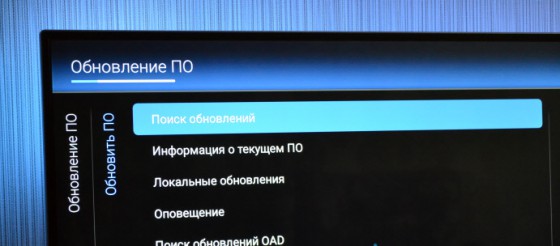 컴퓨터 또는 TV 자체에서 장치를 포맷할 수 있습니다. 그러나 플래시 드라이브에 아직 로드된 것이 없을 때 포맷 프로세스를 시작하는 것이 좋습니다. 이 과정에서 모든 정보가 지워지기 때문에 이 조건은 중요합니다. 그리고 절차가 끝나면 무엇이든 다운로드할 수 있습니다. 그것에 소프트웨어 파일의 압축을 풉니 다.
컴퓨터 또는 TV 자체에서 장치를 포맷할 수 있습니다. 그러나 플래시 드라이브에 아직 로드된 것이 없을 때 포맷 프로세스를 시작하는 것이 좋습니다. 이 과정에서 모든 정보가 지워지기 때문에 이 조건은 중요합니다. 그리고 절차가 끝나면 무엇이든 다운로드할 수 있습니다. 그것에 소프트웨어 파일의 압축을 풉니 다.
인터넷을 통한 Android TV 소프트웨어 업데이트
스마트 TV가 있으면 플래시 드라이브 사용에 의지 할 수 없지만 보조 도구없이 지금 바로 파일을 다운로드하여 설치하십시오. 간단하게. 여기 작은 단계별 지시필립스 TV의 경우:
첫 번째 단계는 스마트 TV 메뉴를 여는 것입니다.
두 번째 단계는 "설정" 섹션을 찾는 것입니다.
세 번째 단계는 "소프트웨어 업데이트" 항목을 선택하는 것입니다.
네 번째 단계는 "업데이트 검색"을 선택하고 새 프로그램 확인을 시작하는 것입니다.
소스로 "인터넷"을 선택해야 하며 검색이 성공적으로 완료되면 소프트웨어 다운로드를 시작한 다음 설치해야 합니다.
![]() 업데이트를 사용할 수 있다고 가정해 보겠습니다. 새로고침 버튼을 꼭 눌러주세요. TV에서 다운로드 프로세스가 시작되지만 Philips TV는 표준 모드에서 작동합니다. 즉, 프로그램이 다운로드 될 때까지 기다려야하는 전체 시간 동안 TV를보고 채널을 변경하고 이전과 거의 동일한 모드로 사용할 수 있습니다.
업데이트를 사용할 수 있다고 가정해 보겠습니다. 새로고침 버튼을 꼭 눌러주세요. TV에서 다운로드 프로세스가 시작되지만 Philips TV는 표준 모드에서 작동합니다. 즉, 프로그램이 다운로드 될 때까지 기다려야하는 전체 시간 동안 TV를보고 채널을 변경하고 이전과 거의 동일한 모드로 사용할 수 있습니다.
스마트 TV 펌웨어를 다운로드한 후 설치를 진행해야 합니다. 자동 종료를 끄는 것이 중요합니다. 그렇지 않으면 TV가 고철로 변할 수 있으며 서비스 센터의 실제 전문가 만 복원 할 수 있습니다.
TV 시스템의 연결을 끊겠다고 위협하는 경우 전기 네트워크중화되면 "시작" 버튼을 클릭하고 TV가 재부팅될 때까지 기다려야 합니다. 그런 다음 설치가 시작되고 장치가 재부팅될 때까지 다시 기다려야 합니다. 더 신중하게 업데이트하고 프로세스가 완전히 끝날 때까지 네트워크에서 TV를 끄지 마십시오.
스마트 TV 필립스는 회사의 가장 현대적인 개발 중 하나입니다.
모든 최신 필립스 TV는 컴퓨터와 동일한 멀티미디어 파일을 재생할 수 있습니다.
이는 멀티미디어 파일 재생 및 이미지 읽기에 필요한 코덱을 자동으로 감지하고 설치할 수 있는 특별한 SongBird 기술 때문입니다.
즉, 한 번의 작업으로 스마트 TV를 프레젠테이션 및 슬라이드 쇼 도구 또는 음악 센터로 전환할 수 있습니다.
또한 SimplyShare 기능을 통해 사용자는 iPod 또는 iPhone과 같은 장치에서 음악 트랙을 들을 수 있습니다.
제어 기능
이 기회를 어떻게 사용합니까? 제어 수신 가장 큰 숫자업데이트. 이제 사용자는 스마트폰에서 쉽게 TV를 제어할 수 있습니다. 태블릿, PC 또는 노트북.
이렇게 하려면 특수 소프트웨어인 My Remote 프로그램을 설치해야 합니다.

응용 프로그램의 기능은 TV 리모컨을 완전히 대체할 수 있습니다. 또한 애플리케이션을 사용하여 빠르게 파일을 공유하고 콘텐츠를 관리할 수 있습니다.
원격 제어 프로그램은 다음에서 사용할 수 있습니다. 운영체제안드로이드, IOS, Mac OS처럼.
넷 TV 기능
NetTV 덕분에 사용자는 즉시 인터넷에 액세스할 수 있습니다. NetTV 기술은 YouTube, Vimeo, Tunin 라디오 방송국, Picasa 온라인 앨범 및 다양한 사진 갤러리와 같은 서비스 및 사이트에 빠르게 액세스할 수 있습니다.
FunSpot 서비스(플래시 게임) 및 Zoomby 리소스에 액세스하기 위한 아이콘도 있습니다. NetTV 기능은 인터넷 연결이 설정된 직후 자동으로 설정됩니다.
사용 가능한 미디어 리소스를 통해 수만 개의 비디오, TV 프로그램 및 영화를 합법적으로 보고 다운로드할 수 있습니다.

정보 서비스 탭에서 전 세계에서 일어나는 일에 대한 최신 정보와 모든 교통 체증을 확인할 수 있습니다.
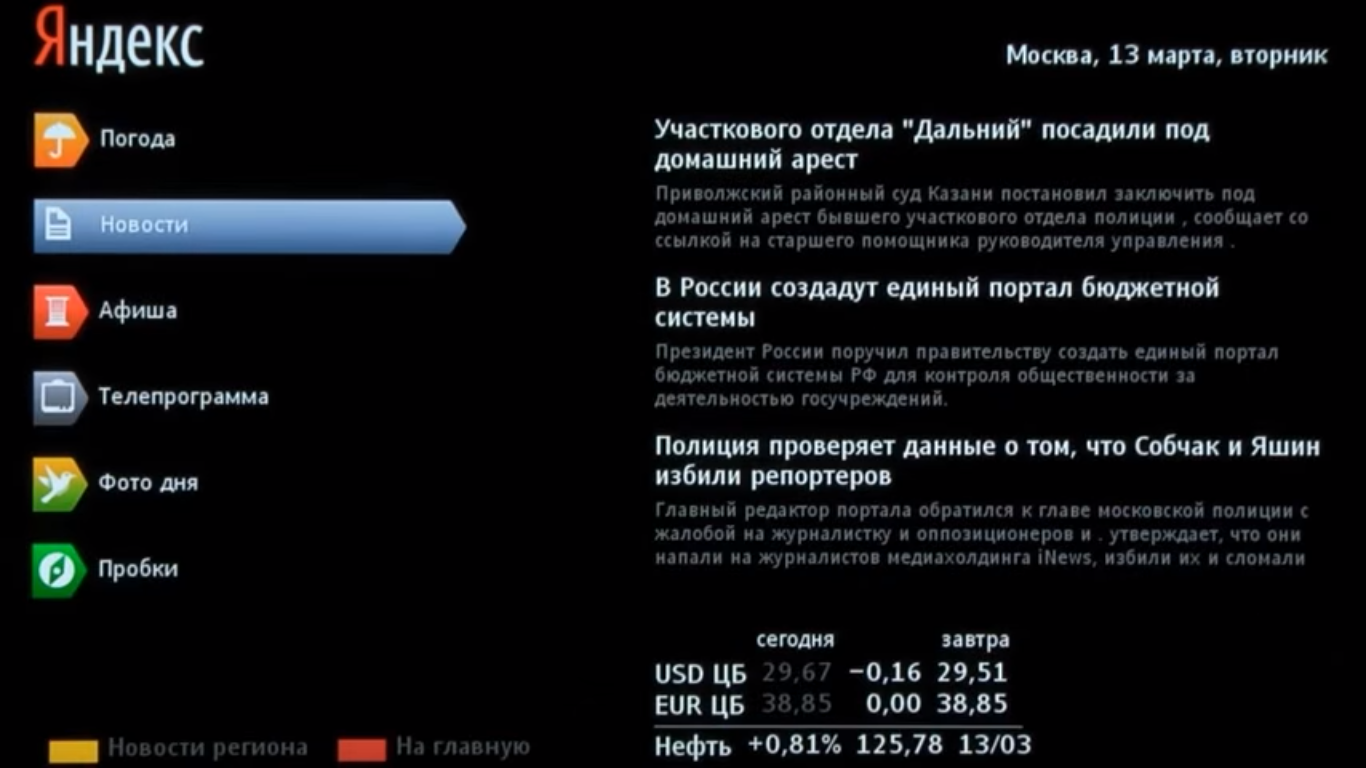
이 기능은 가장 간단하면서도 스마트 TV 소비자들에게 가장 인기 있는 기능 중 하나입니다. 그것으로, 당신은 어떤 프로그램을 일시 중지하거나 나중에 볼 수 있도록 녹화할 수 있습니다. 녹음은 외장 드라이브에 저장됩니다.

스마트 TV 설정
먼저 인터넷을 장치에 연결한 다음 스마트 TV를 설정하는 방법을 알아야 합니다.
지시를 따르다:
- TV 리모컨을 가지고 "홈" 버튼을 누르십시오.

- TV 네트워크 구성 설정 탭을 선택합니다.

- 열리는 창에서 네트워크 연결 아이콘을 선택합니다. 그런 다음 연결 유형(유선 - 케이블 사용 또는 무선 - 라우터 사용)을 선택합니다.
- Wi-Fi를 사용하여 인터넷에 연결하려면 홈 핫스팟을 선택하고 라우터 암호를 입력하기만 하면 됩니다. 그런 다음 연결을 확인하고 작동하지 않으면 TV를 다시 시작하십시오.
- 케이블을 사용하여 인터넷을 설정하려면 인터넷 케이블을 LAN이라는 특수 입력에 연결하기만 하면 됩니다. TV 뒷면에 있습니다.
인터넷이 켜지지 않으면 전선이 장치에 올바르게 연결되어 있는지 확인하거나 TV를 다시 시작하십시오. - 필립스 스마트 TV 설정이 완료되었습니다. 장치의 메인 메뉴로 이동하여 "Net TV 찾아보기"를 선택하십시오. 이제 당신은 방법을 알고
우선 네트워크 케이블이나 Wi-Fi를 사용하여 필립스 TV를 라우터에 연결해야 합니다. 이 작업을 수행하는 방법은 기사에 자세히 설명되어 있습니다. TV를 인터넷에 연결하는 방법 . 이 예에서는 네트워크 케이블을 사용하여 TV를 라우터에 연결합니다(Wi-Fi 설정과의 차이점은 한 단계에 불과합니다).
우리는 TV의 메인 메뉴로 이동합니다. 이렇게하려면 집 이미지가있는 버튼을 누르십시오. 앞으로이 버튼을 "홈"이라고 부를 것입니다.
"구성"을 선택하십시오.
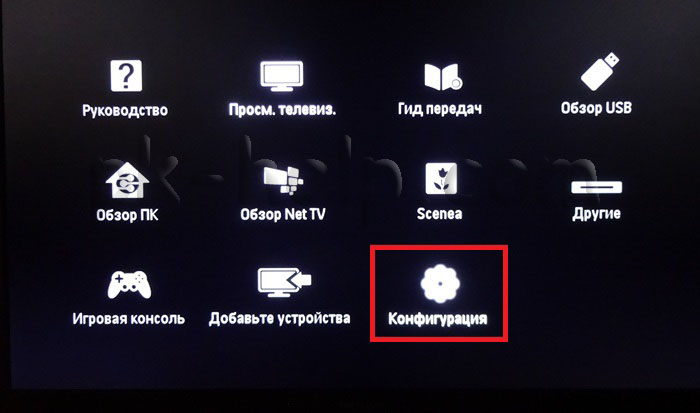
그런 다음 "네트워크에 연결"을 꺼냅니다.

연결 유형 "무선" 또는 "유선"을 선택합니다. 무선 방법에는 라우터에 연결된 네트워크 케이블을 사용하여 유선 Wi-Fi 네트워크를 사용하여 라우터에 연결하는 것이 포함됩니다.

Wi-Fi를 통해 연결하는 경우 사용 가능한 Wi-Fi 네트워크 목록에서 네트워크를 선택하고 암호를 입력하여 연결해야 합니다. "유선"인 경우 네트워크 케이블을 사용하여 TV를 라우터에 연결해야 합니다. 결과적으로 네트워크에 성공적으로 연결되었다는 창을 받아야 합니다.
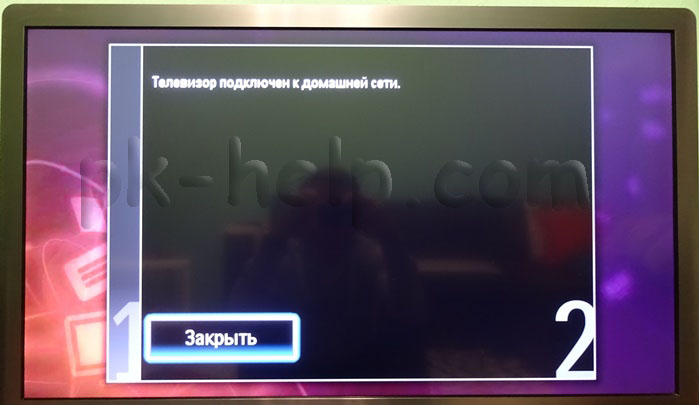
그 후, 소프트웨어의 이전 버전에서 오류를 수정하기 위해 TV 펌웨어를 업데이트해야 합니다. 이렇게 하려면 TV 리모컨의 "홈" 버튼을 누르고 "구성"을 선택합니다.
메뉴에서 "소프트웨어 업데이트"를 클릭하십시오.

펌웨어를 다운로드할 위치를 지정합니다(이 예에서는 "인터넷").

그런 다음 TV는 TV용 소프트웨어의 새 버전이 있는지 확인하고 있는 경우 업데이트를 제안합니다. 펌웨어 업데이트에 동의해야 합니다. 새 버전의 소프트웨어가 없으면 최신 버전의 소프트웨어가 이미 설치되어 있음을 알리는 창이 열립니다.

이제 스마트 TV를 안전하게 실행할 수 있습니다. 필립스 TV, 이렇게 하려면 리모컨의 "홈" 버튼을 누르고 "넷 TV 찾아보기"를 선택합니다.

필립스 TV에서 스마트 TV를 처음 시작할 때 스마트 TV 서비스 약관에 동의하고 일부 설정을 선택해야 합니다. 이는 한 번만 적용되며 향후 이러한 제안은 발생하지 않습니다. 가장 먼저 열리는 것은 스마트 TV 서비스 약관으로 동의해야 합니다.
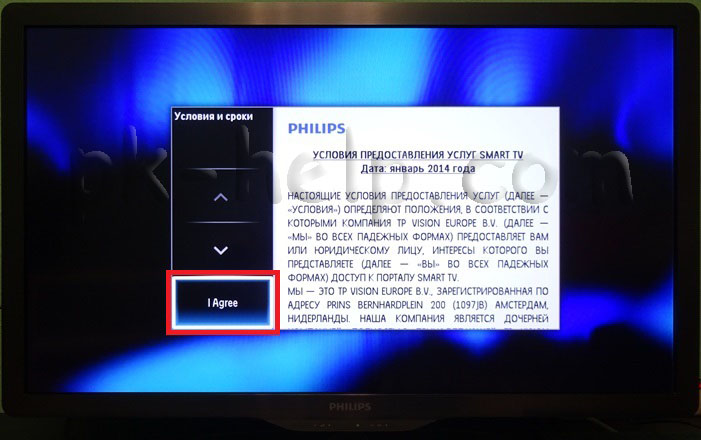
그런 다음 쿠키 사용에 동의해야 하는 창이 열립니다.
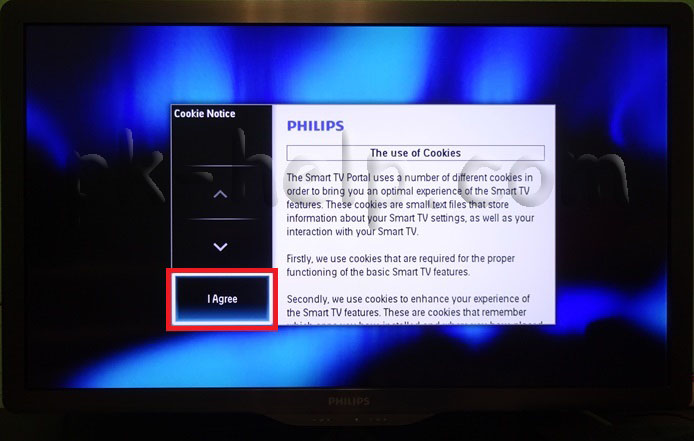
다음 단계는 Philips에 등록하는 것입니다. 이 절차는 자발적이므로 등록 여부는 사용자에게 달려 있습니다. 이 예에서는 등록을 무시합니다.
![]()
그러면 관심 있는 시청에 대한 권장 사항을 제공하기 위해 시청 중인 내용을 기억하도록 요청하는 창이 열립니다. 이 기능을 사용하지 않는 것을 선호하므로 "연결하지 않음"을 선택하겠습니다.
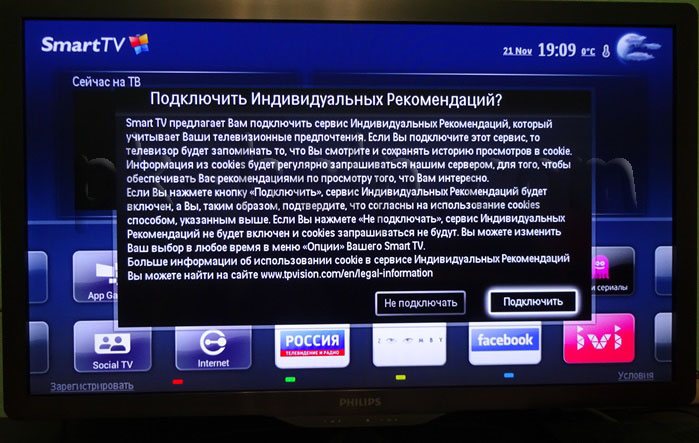
다음 단계에서 18세 이상의 등급을 가진 응용 프로그램을 차단하라는 메시지가 표시되며 선택은 사용자의 몫입니다. 이 기능을 활성화하면 18세 이상의 응용 프로그램은 볼 수 없습니다(이 기능은 다음에서 켜거나 끌 수 있습니다. 미래).
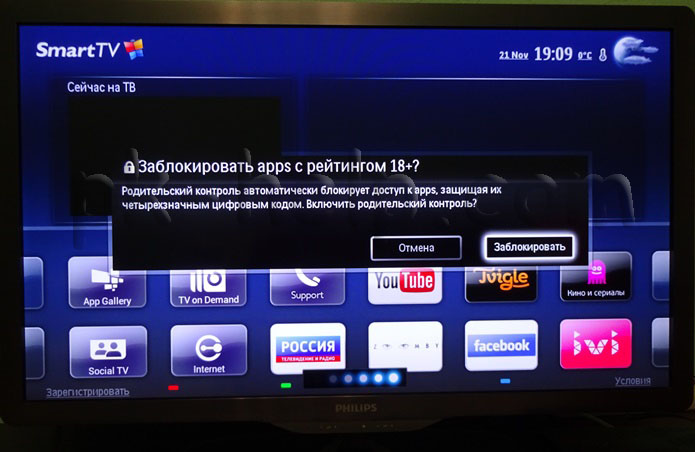
이것으로 질문 목록이 완성되었습니다. 앞으로 Smart TV가 출시되면 더 이상 없을 것입니다. 결과적으로 기본적으로 설치된 응용 프로그램 목록이 표시되는 창이 열리며 그 중 웹 페이지와 기성 응용 프로그램을 방문하여 영화, TV 프로그램, 만화 등을 볼 수 있는 브라우저가 있습니다. .
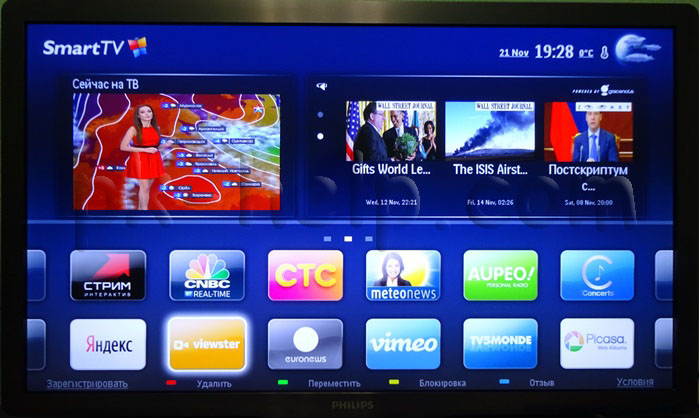
에서 문제가 발생하는 경우 스마트 설정필립스 TV의 TV에서 가장 먼저 확인해야 할 것은 TV의 네트워크 구성입니다. 이렇게 하려면 메뉴(리모컨의 "홈" 버튼)로 이동한 다음 "구성" - "네트워크 설정"으로 이동합니다.

"네트워크 설정 보기"를 선택하면 TV의 네트워크 설정이 표시됩니다.
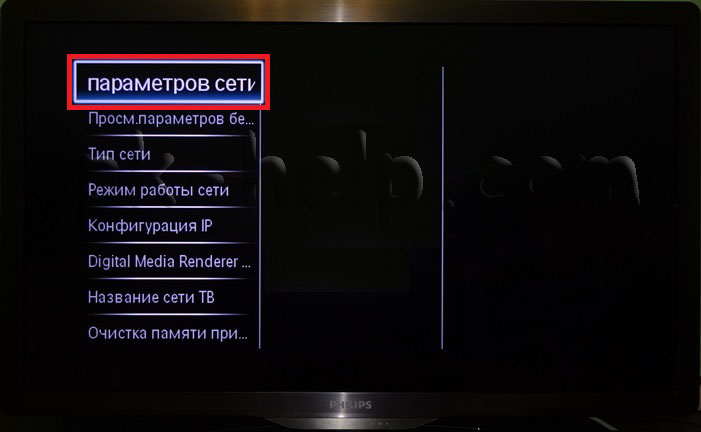
주의해야 할 주요 사항은 "IP 주소" 필드로, 192.168.X.Y 주소를 포함해야 합니다(예: 192.168.1.10 또는 192.168. " 서로). 동시에 스마트 TV가 작동하지 않으면 라우터 설정을 확인해야 합니다.

스마트 TV가 TV에서 작동하지 않는 가장 일반적인 이유는 다음과 같습니다.
공급자 케이블을 TV에 직접 연결합니다. 공급자 케이블은 라우터에 연결하고 인터넷을 설정한 다음 TV를 라우터에 연결해야 합니다(Wi-Fi 또는 네트워크 케이블 사용). 공급자가 동적 IP를 제공하는 경우에만 케이블을 TV에 직접 연결할 수 있습니다.
라우터의 작동을 확인하십시오. 이러한 문제에 직면했습니다. 라우터에 연결하면 동일한 라우터의 랩톱이 제대로 작동하지만 TV에서 네트워크 설정을 가져올 수 없다는 오류가 발생합니다. 이 문제에 대한 해결책은 라우터의 펌웨어를 업데이트하는 것이었습니다. 그 후 TV는 네트워크 설정을 수신하고 Smart TV는 안전하게 작동했습니다. 저것들. 라우터와 스마트 TV 작동에 미치는 영향을 잊지 마십시오.
TV 펌웨어 업데이트하기 TV를 처음 설정하고 다시 사용할 때는 반드시 다음을 설치하십시오. 최신 버전소프트웨어, 그렇지 않으면 모든 응용 프로그램 또는 일부 응용 프로그램이 작동하지 않을 수 있습니다.
